Sådan sender du brevfletning som masse-e-mails ved hjælp af Gmail
Miscellanea / / February 15, 2022
Tjenester som MailChimp gør det virkelig nemt at udsende nyhedsbreve. De tager sig af alt, og de har fantastiske skabeloner. Men de er måske ikke noget for dig. Først og fremmest er der MailChimp-branding over det hele. Og e-mails ender i "Kampagner"-fanen i Gmail. Plus, hvis du kun vil sende 100 eller deromkring e-mails i ny og næ (ikke-periodisk), kan MailChimp være for meget af et problem.

Hvis du hellere bare vil bruge Gmail til at sende masse-e-mails, brevfletningsstil, er GMass noget for dig.
Hvad er GMass?
GMass er en Chrome-udvidelse og er i øjeblikket gratis at bruge. Det eneste, det gør, er, at du kan oprette meget grundlæggende e-mail-fletnings-e-mails direkte i Gmail. Tilpasningen er i øjeblikket kun begrænset til fornavn og efternavn, men forhåbentlig ser vi snart flere attributter. GMass får e-mailen til at se ud, som den er lavet personligt til individuelle modtagere.
Begrænsning med GMass: Fordi GMass dybest set sender individuelle e-mails ved hjælp af Gmail, er det begrænset af Gmails retningslinjer, som sige, at du kun kan sende 500 e-mails/dag på en personlig konto og 2000 e-mails/dag på en Google Apps konto.
Sådan bruges GMass
For at komme i gang skal du først downloade Chrome-udvidelsen og gå til Gmail-webstedet. Klik på Skriv knap. Hvis du ser et GMass-ikon i knappen, betyder det, at udvidelsen er installeret og klar til brug.
Første gang du åbner Gmail efter installation af GMass, bliver du bedt om at aktivere GMass. Du skal bare vælge din nuværende Gmail-konto, så er du på vej.
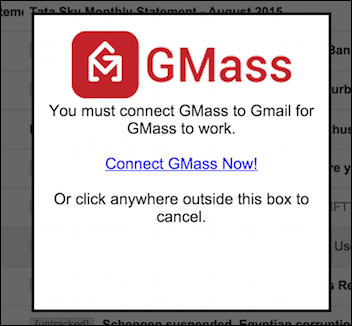
Før du går i gang, skal du tilføje alle de e-mailadresser, du vil sende e-mails til, til dine kontakter. Sørg for at tilføje fornavn og efternavn. Dette er, hvad GMass vil bruge til at tilpasse e-mailen. Hvis du ikke gør dette, vil titlen stort set være tom.
Når du har fået kontakterne klar, skal du bare begynde at lægge dem i Til afsnit efter hinanden.
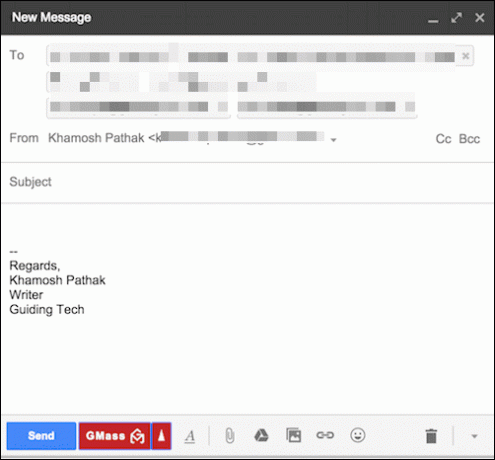
Nu kommer vi til rent faktisk at lave e-mailen. Skriv den e-mail, du ønsker. Men behold pladserne til fornavn og efternavn tom. Skriv i stedet ind {Fornavn} og {Efternavn}. Dette vil automatisk indsætte fornavnet og efternavnet på den person, du sender den individuelle e-mail til.
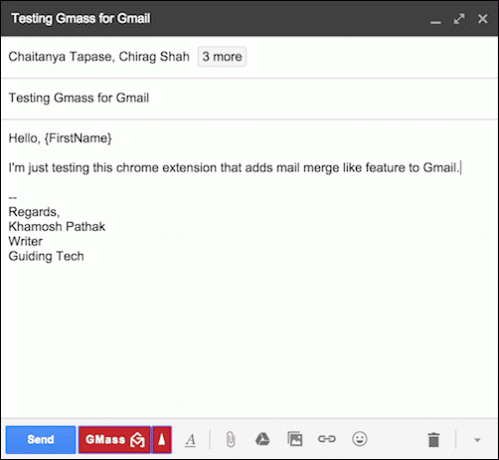
Brevfletning med MailChimp: Tjek en nem måde at skabe på mailfletning af e-mails ved hjælp af Google Docs og MailChimp plugin.
GMass-indstillinger
Nu kan du bare klikke på GMass-knappen, og den vil begynde at oprette individuelle e-mails baseret på parametrene og begynde at sende dem. Men der er et par muligheder, du bør kende til.
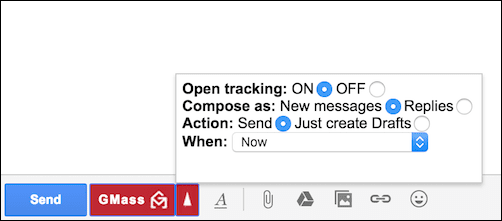
Klik på den lille op-pil-knap. Her vil du se muligheder for at planlægge e-mails til senere, gemme dem som kladder i stedet for at sende dem ud og for at aktivere/deaktivere sporing.
En virkelig interessant mulighed her er at sende e-mailen som et svar i stedet for en ny besked. Hvis du allerede har haft en samtale med modtagerne, sendes mailen som svar. Dette betyder, at det vil dukke op i en tråd og vil se ud som om det er personligt udformet (mens det virkelig ikke var det).
Hvad vil du bruge det til?
Jeg kan se, at små virksomheder får meget ud af GMass. Hvad vil du bruge det til? Del med os i kommentarerne nedenfor.
Sidst opdateret den 3. februar, 2022
Ovenstående artikel kan indeholde tilknyttede links, som hjælper med at understøtte Guiding Tech. Det påvirker dog ikke vores redaktionelle integritet. Indholdet forbliver upartisk og autentisk.



